文章详情页
解决win10无网络访问权限的方法
浏览:89日期:2023-02-20 11:36:37
虽然现在很多的电脑都会使用无线连接,但是无线网络始终是没有有线网络稳定的,因此很多喜欢打游戏的用户都会选择使用有线网络。最近有朋友在使用有线网络的时候发现不能正常的连接,而电脑的无线是能够正常的连接的,并且系统右下角会出现“无网络访问权限”的标志。为什么会出现这样的情况呢?遇到这样的故障我们又该如何快速的处理呢?
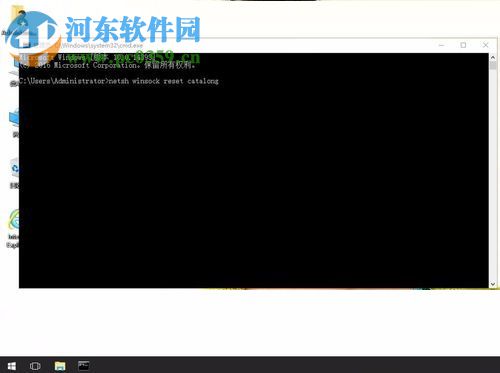 方法步骤:
方法步骤:1、使用win+x调出超级菜单,打开“运行”界面,也可以直接使用win+r进入运行窗口!
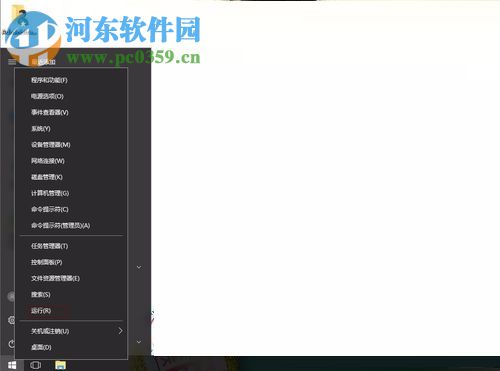
2、打开运行界面之后,输入:cmd命令并使用确定按钮!
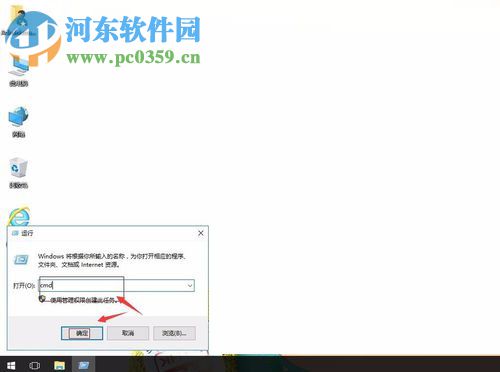
3、这样一来我们就能够顺利的进入管理员界面了,在界面中输入命令:netsh winsock reset catalog ,并使用回车键执行这个命令!
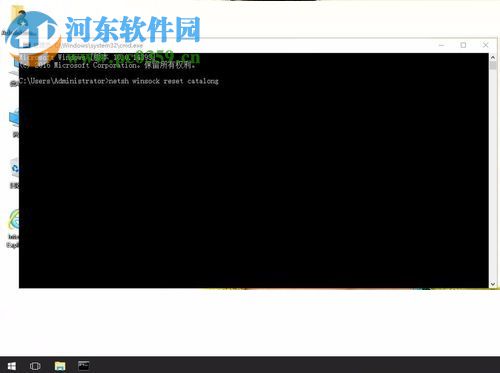
4、运行之后再次输入:netsh int ip reset reset.log ,再按下一次回车键即可!
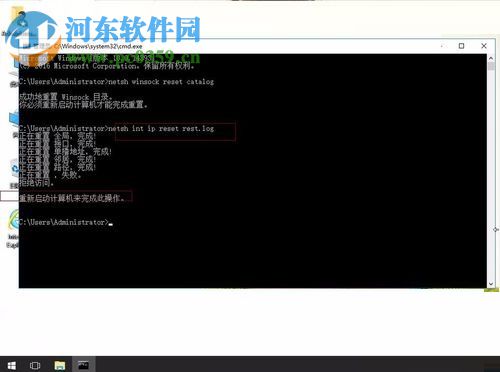
5、完成以上的操作步骤之后,使用“重启”或是“关机”按钮让电脑中的命令开会时生效即可!
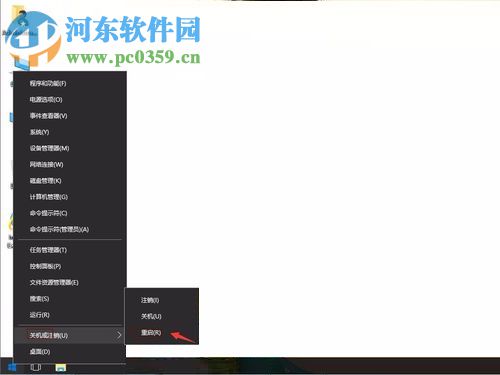
以上就是小编解决win10电脑无法连接有线网络的方法了,使用这个教程之后重启电脑应该就可以正常的进行连接了!有遇到这个故障的用户快动手修复一下吧!
排行榜

 网公网安备
网公网安备